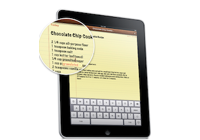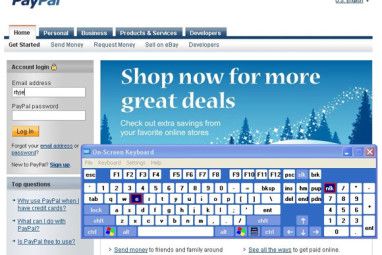尽管我们对软件键盘有何看法,但事实并非如此。就像在iPhone和iPod touch上打字一样,不熟悉Apple便携式设备的新手也可以通过一些技巧来学习如何在iPad上打字。
首先,传统的外接键盘上的打字技能越好,越快,使用iPad软件键盘的时间就越容易。就个人而言,我认为您不应该尝试像在iPhone或iPod touch上一样在iPad上打字。尝试举起iPad并用拇指打字只会带来不稳定的体验。
下面的视频描述了这一点:
根据我的经验,我认为大多数人倾向于如视频中所述,以2-4指的姿势在iPad上横向打字。键盘几乎和外接键盘一样大,但缺少常规键盘上的触觉键。您必须将手指悬停在iPad键盘上的键上方,有时它们会滑落并击错键。
在键入时,您可能会发现自己在看的键多于屏幕。但是使用以下技巧,您将希望尝试尽可能多地注视屏幕。
Apple移动设备的软件键盘最有用的功能是在您键入时,设备会建议您尝试输入的可能单词。根据单词的不同,在键入前三个或四个字母后,可能会弹出建议。诸如“ I",“ you"和“ an"之类的简短单词不会得到建议的拼写。
如果您从未真正在软件键盘上键入过,请启动的Notebook应用程序。 iPad,然后将设备置于横向模式,以调大键盘。开始输入包含多音节单词的句子。您将开始看到输入时出现的建议单词。建议输入单词时,只需按空格键即可接受。如果您不想使用该单词,请点击该单词旁边的小x,它会消失。
当您键入拼写错误的单词或错字时(相信我,您会键入很多),iPad会建议您进行更正,然后再次轻按空格键以接受该单词。
键入完成功能对于“不能",“它是" ,“ they're"等。您无需为此类单词键入撇号。只需键入“ theyre",当您按下空格键时,系统就会自动为您键入撇号。
“ iTunes",“ iPad"或“ Twitter"等许多专有名词也是如此。如果它不能提供正确的拼写建议(包括大写字母),则只需您自己进行更正,然后在下次键入该单词时,建议您输入正确的拼写。
因此,如果您观看屏幕上键入内容时,您将可以更好地利用建议和更正功能。
关闭自动更正功能
如果您愿意不必担心自动校正功能,只需启动设置,选择 General>键盘,然后关闭“自动校正"即可。
您想在iPad上了解的另一个功能是能够选择单词并删除,复制和粘贴它们的功能。
在笔记本应用程序。现在双击一个单词,使其突出显示并选中。将出现一个弹出菜单,用于剪切或复制所选单词。另一个选择是粘贴复制的选择,最后可能会有一个选择,用iPad认为您要输入的单词替换该单词。
如果您在输入时快速点按三次一个单词,整个单词行将突出显示并选中。
突出显示一个或多个单词时,您会注意到可以拖动一个或两个蓝色图钉来增加选择范围。
键入并到达句子结尾时,可以双击空格键,它将为您键入一个句点。当您开始键入下一个句子时,单词的第一个字母将自动大写。
在iPad上用于键入的其他两个功能包括配音设置和国际键盘。
启动设置> VoiceOver>打开。这将为您提供音频提示和所选文本的音频阅读选项。默认情况下,该功能还将在您键入时说出字符和单词。您可以选择只说字符,单词或什么都不说。 iPad手册中有更多使用此功能的说明。
如果要在默认语言之外键入另一种语言,请选择 Settings> General> Language ,然后选择语言您可以使用。
我可以向您保证,在辩论iPad仇恨者时,在iPad的软件键盘上打字不是您要捍卫的事情。甚至史蒂夫·乔布斯(Steve Jobs)都不给键盘一个“不是很酷"的评级。
但是拥有内置键盘的便利性使iPad更加便携,而不再像笔记本或笔记本电脑。这对于键入简短的电子邮件,URL,推文和论坛评论很有用。
在App Store中至少有一个应用程序TapTyping,该应用程序提供了在iPad上进行打字的教程。费用为$ 5.99美元。您可能还想尝试一下免费的在线解决方案TypingWeb。
您还可以在iPad上使用官方的Apple外置键盘或第三方蓝牙键盘来扩展写作范围。
标签: